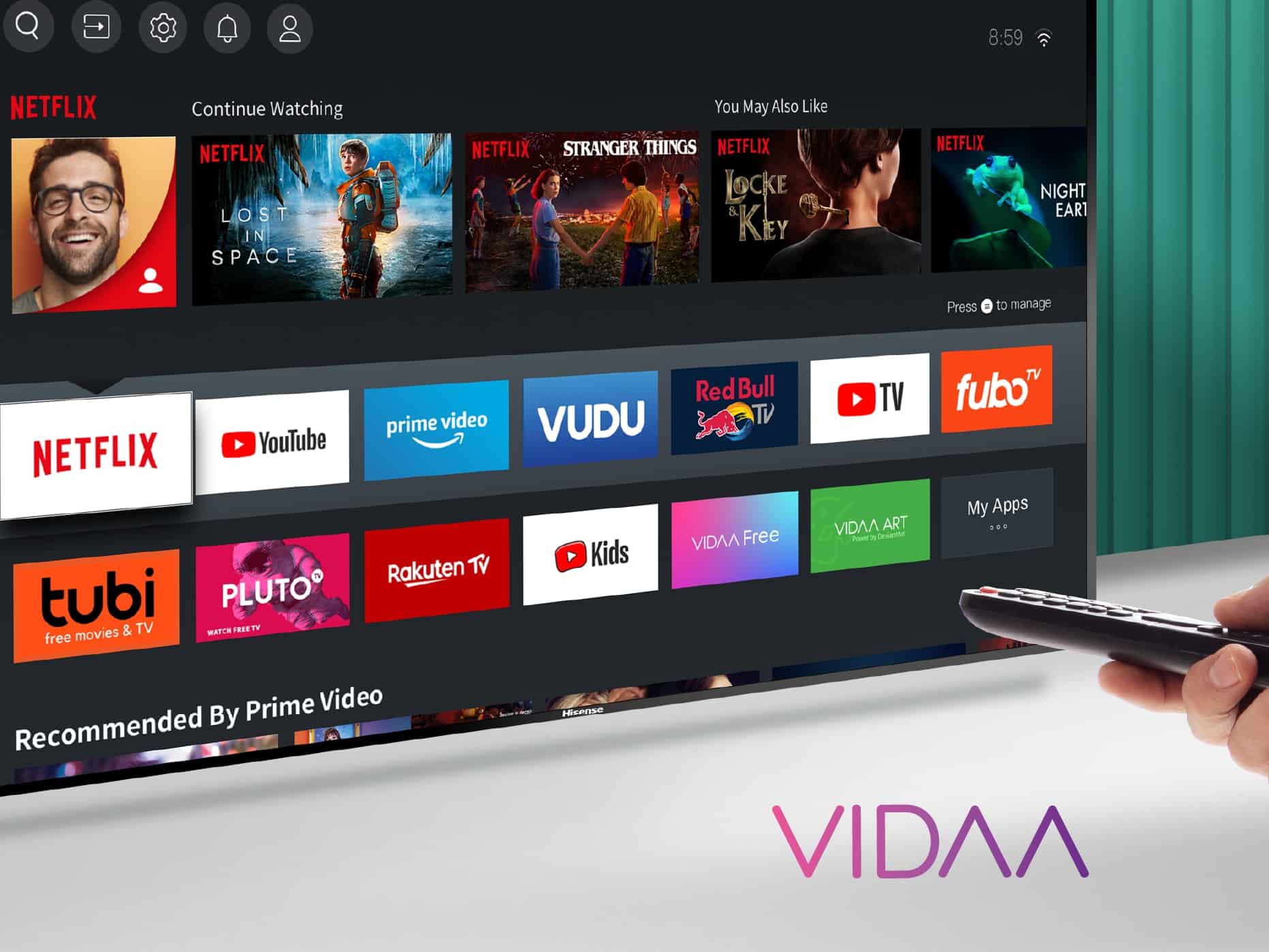De nombreux fabricants de téléviseurs et de Smart TV affichent des publicités sur leurs appareils, alors qu’il est généralement possible de les désactiver. En effet, pour de nombreux téléspectateurs, la publicité est gênante lorsqu’ils sont en train de regarder un film ou une série passionnante. Ces messages publicitaires sont reconnaissables à des informations telles que « Smart TV advertising » sous forme de bannière ou dans un coin de l’écran.
Smart TV de Samsung : comment désactiver la publicité
- Appuyez sur le bouton d’accueil et accédez aux paramètres.
- Allez à l’option « Conditions générales et protection des données ».
- Décochez la case « J’accepte les services d’information d’affichage sur ce téléviseur ».
- Dans le même menu, vous trouverez le sous-menu « J’accepte la publicité basée sur mes intérêts ». Ici aussi, décochez la case.
-
De retour à la rubrique « Conditions générales et protection des données », vous pouvez en outre supprimer votre identifiant publicitaire personnel sous « Réinitialiser le PSID ».
-
Vous pouvez également désactiver la publicité via la fonction HbbTV. Pour ce faire, accédez au menu principal en appuyant sur le bouton Home.
-
Via « Paramètres », vous trouverez le point « Réception d’émissions ».
-
Dans les paramètres HbbTV, cochez la case « Supprimer HbbTV ».
Désactiver les publicités sur un Smart TV de LG et Philips
Comme LG et Philips misent tous deux sur la plateforme logicielle Android TV de Google, la publicité est désactivée de la même manière sur les Smart TV des deux fabricants :
- Le symbole de la roue dentée sur la télécommande vous permet d’accéder aux paramètres de votre Smart TV LG ou Philips.
- Cliquez sur « Tous les paramètres », puis sur « Général ».
- Naviguez ensuite vers « Paramètres supplémentaires ».
- Tout à la fin, vous trouverez la section « Publicité ».
-
Vous pouvez ici réinitialiser votre identifiant publicitaire et désactiver le suivi à des fins publicitaires, mais vous ne pouvez pas désactiver complètement les publicités.
Désactiver la publicité sur Sony Smart TV
- Avec la télécommande, allez dans le menu d’accueil et cherchez les « Paramètres ».
-
Sous les paramètres des canaux, vous accédez aux « Paramètres numériques ».
- Naviguez jusqu’au point « Configuration d’application interactive ».
- Ici, vous désactivez la publicité Red Button typique sous Android TV.
Panasonic Smart TV : Désactiver la publicité
- Appuyez sur la télécommande pour accéder aux « Paramètres » du menu principal.
- Trouvez l’onglet « Viera Connect Banner » dans les « Paramètres d’affichage » et cliquez sur « Désactiver ». La plupart des affichages publicitaires sont ainsi désactivés.
-
Pour désactiver la fonction HbbTV sur votre Panasonic Smart TV, allez dans le menu principal et sélectionnez « Application de service de données ».
- Allez maintenant à l’onglet « Service », où la liste des chaînes s’affiche.
- C’est ici que vous sélectionnez les chaînes une à une afin de modifier le réglage de « Démarrage automatique » à « Démarrage manuel » sous « Service de données ». Vous pouvez ainsi activer HbbTV en appuyant sur le bouton rouge de la télécommande selon vos besoins.
- Si vous souhaitez désactiver systématiquement HbbTV pour empêcher les publicités, sélectionnez « Désactivé ».
Désactiver la publicité de la Smart TV via HbbTV : Les inconvénients existent
Comme nous l’avons déjà mentionné, les fabricants de téléviseurs livrent également de la publicité via la fonction HbbTV. N’oubliez cependant pas que vous ne disposez pas d’aides utiles si vous désactivez cette fonction et empêchez ainsi la publicité sur votre Smart TV.
- En tant que successeur légitime du télétexte, cette fonction supplémentaire présente aussi des avantages.
-
Vous pouvez par exemple passer directement de la télévision linéaire aux médiathèques des chaînes si vous le souhaitez. Si vous n’utilisez pas ce service, vous pouvez le désactiver en toute tranquillité.
-
Si vous envisagez d’acheter une nouvelle Smart TV, renseignez-vous au préalable sur la possibilité de désactiver la publicité sur l’appareil de votre choix.